この記事では、Python初心者の私がこれからPythonを勉強するためにAtomというエディタをインストールしたのでその方法と、日本語化する手順を解説します。
※対象のOSはWindows10のみです。macOSの方ごめんなさい…
Atomとは、GitHubが公開している無料のエディタです。
プログラミングに特化したエディタで、プログラム作成を効率的に行うことが可能になります。(スぺスミスの発見や入力候補の予測など)
目次
1. Atomのインストール方法の手順
早速、Atomのインストールを行います。
①ブラウザでAtomと検索して、Atomのページをクリックします。
おそらく検索結果の一番上に出てくると思います。
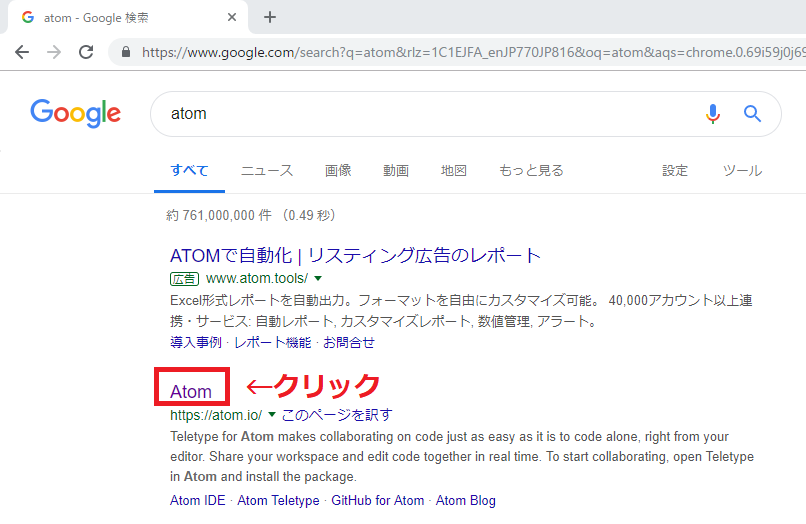
②Atomのページが表示されたら、Downloadをクリックします。
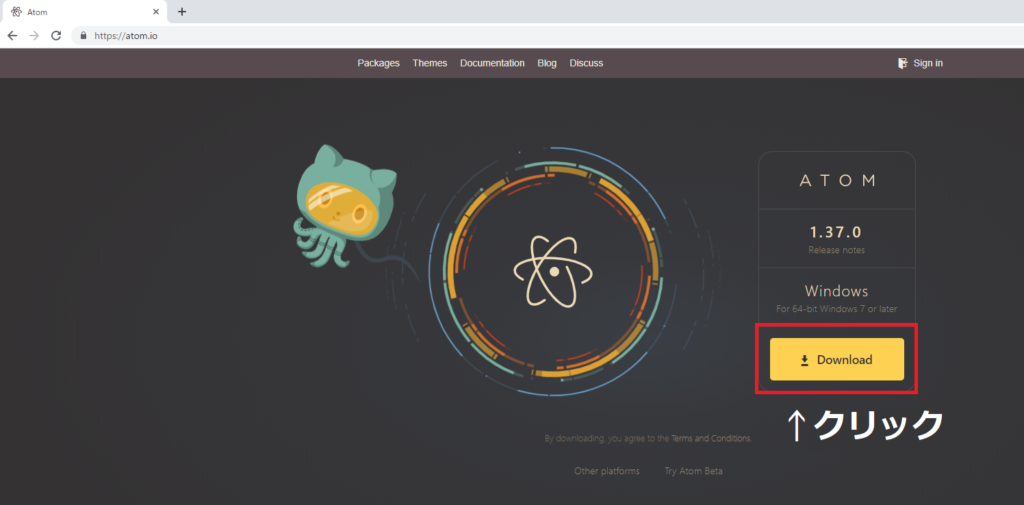
③ダウンロードが開始されます。終了したらフォルダを開く(S)をクリックします。
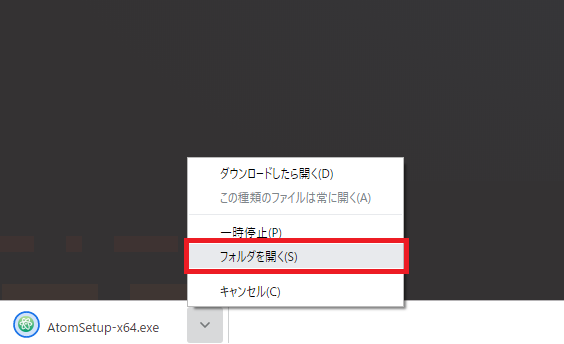
私がダウンロードしたときは2~3分で完了しました。
④ダウンロード先のフォルダから、AtomSetup-x64.exeをクリックします。
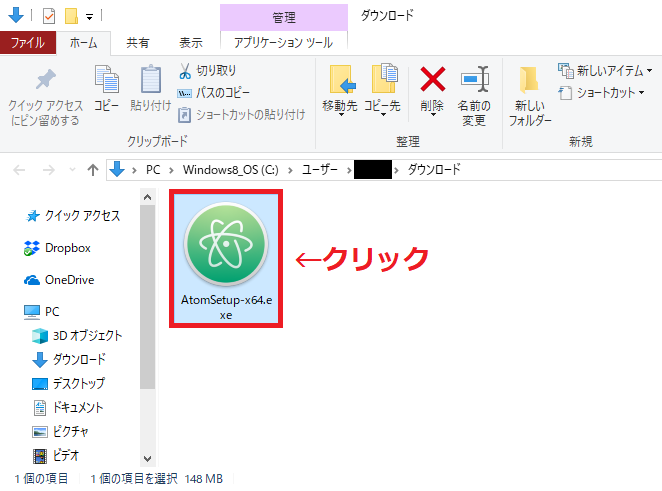
⑤インストールが始まり、以下のような画面が表示されます。
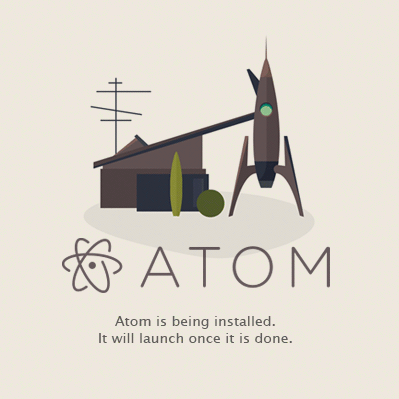
⑥インストールが完了するとデスクトップ上にAtomのアイコンが表示されます。

⑦Atomが自動で起動します。
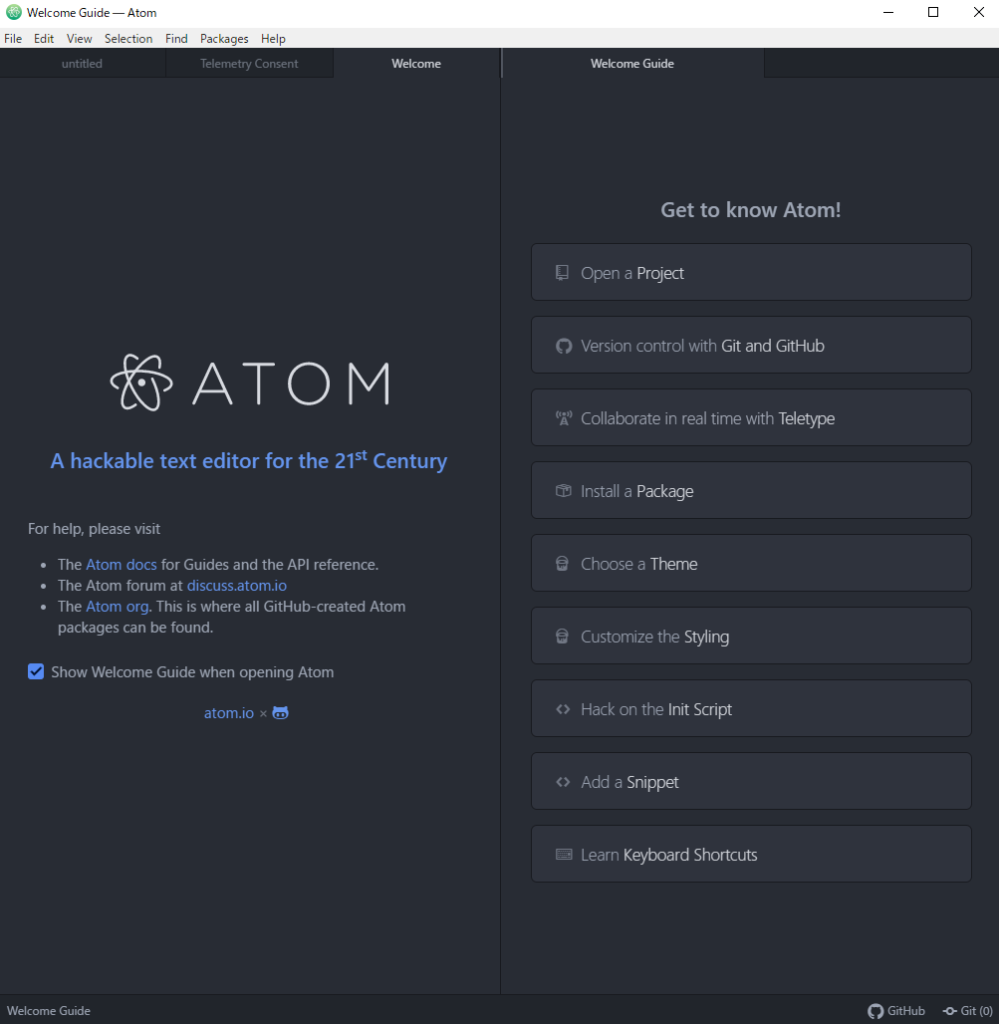
これでAtomのインストールが完了しました!
2. Atomの日本語化
Atomをインストールしたデフォルトの状態では、メニューバーなどが英語表示のため、日本語化する手順を解説します。
①メニューバーのFile → Settingsをクリックします。すると上部に Settings のタブが表示されるので、その中の +Install をクリックします。
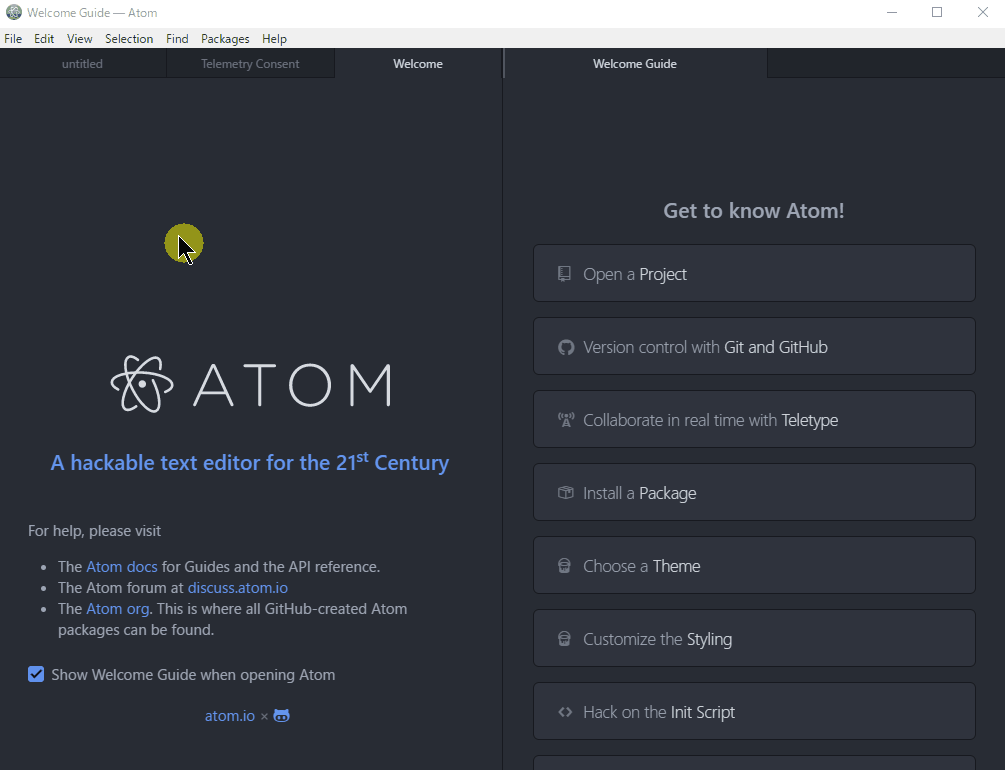
②Install packages に『jananese-menu』を入力します。するとJananese-menuのパッケージが表示されるのでInstallをクリックします。
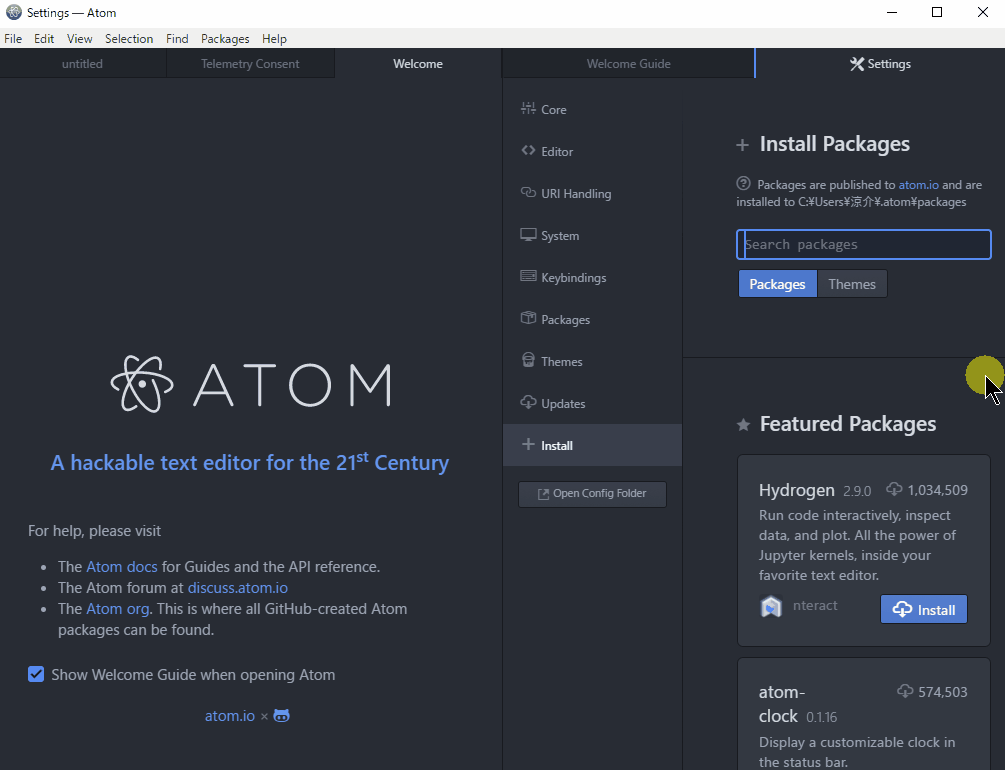
③メニューバーなどが日本語化されました。
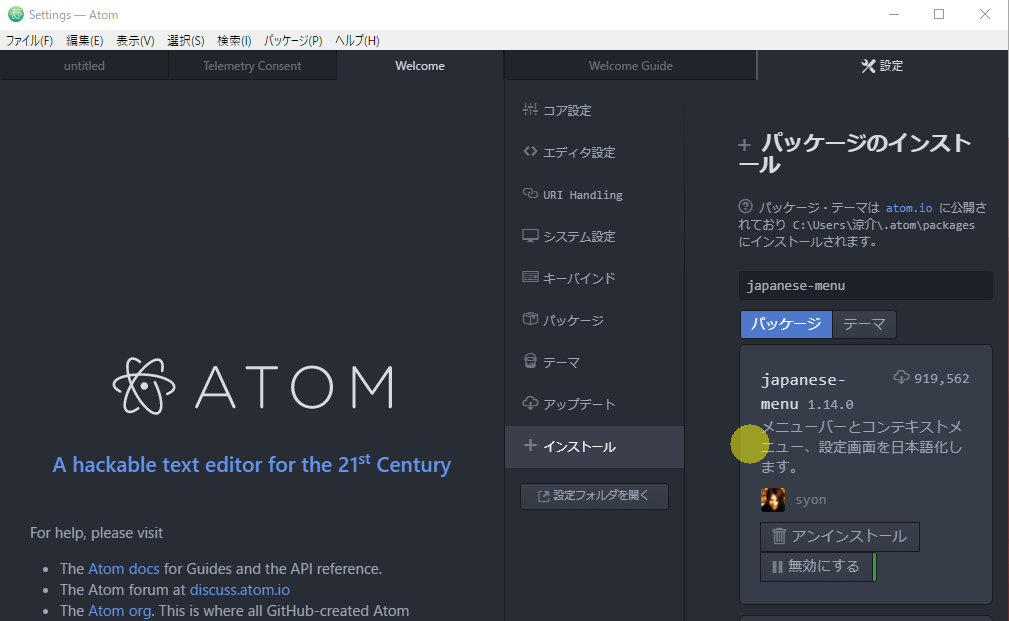
3. おわりに
Atomエディタのインストール&日本語化の手順を解説しました。
私自身、まだ全然Atomを使いこなせていませんが、これから学んだことを記事にしていきたいと思います。






